Google Analyticsはデフォルト設定では、アクセス元のドメインを調べることが出来ません。
しかし、カスタムレポートを使うことで、調べることが出来ます。
まずはGoogle Analyticsにログインし、レポート画面に進みます。
カスタムレポート作成
画面左のメニューにカスタムレポートがあります。そこをクリックすると、「カスタムレポートを管理」というリンクがでてきます。
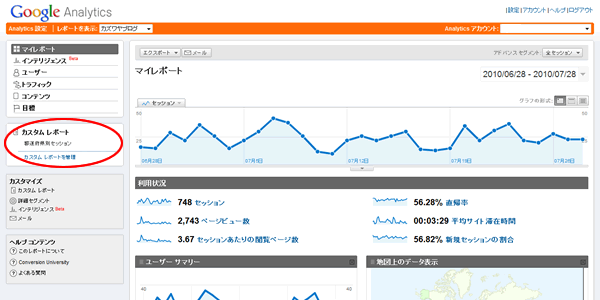
カスタムレポート管理画面になるので、右上の「カスタムレポートを新規作成」をクリックします。
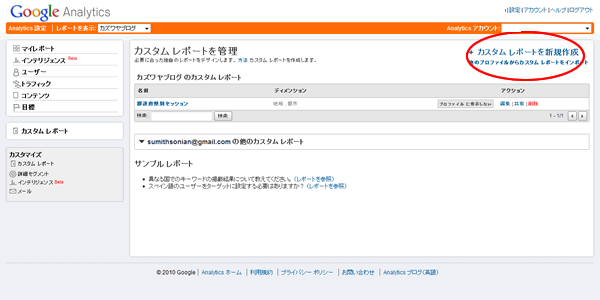
下のキャプチャの画面になります。左にメニューが出てくるので、ここから「指標」と「ディメンション」を選びます。
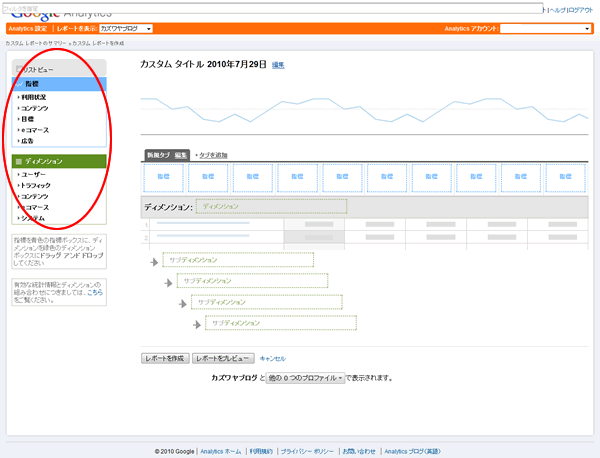
「指標」は「利用状況」の中の「セクション」を、「ディメンション」は「システム」の中の「ドメイン」を選びます。
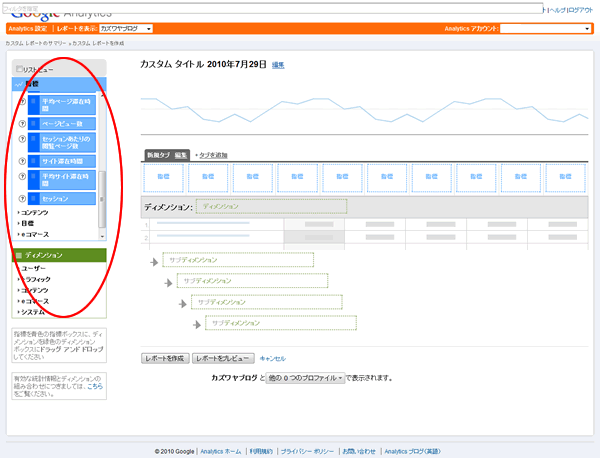
画面中央の点線にドラッグ&ドロップします。尚、「指標」は「セクション」以外も「ページビュー」など好きなものが選べます。
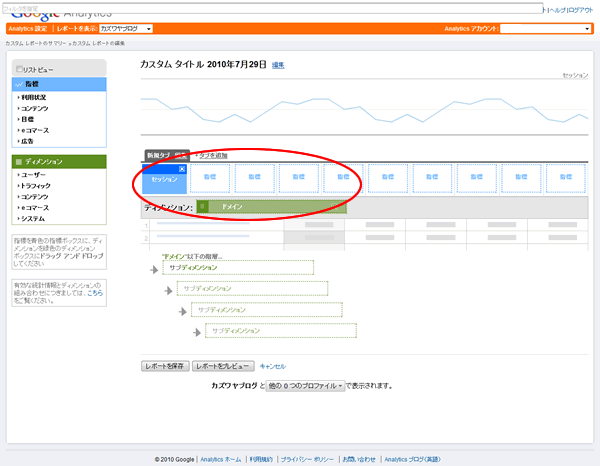
「レポートを保存」ボタンをクリックすると完了です。
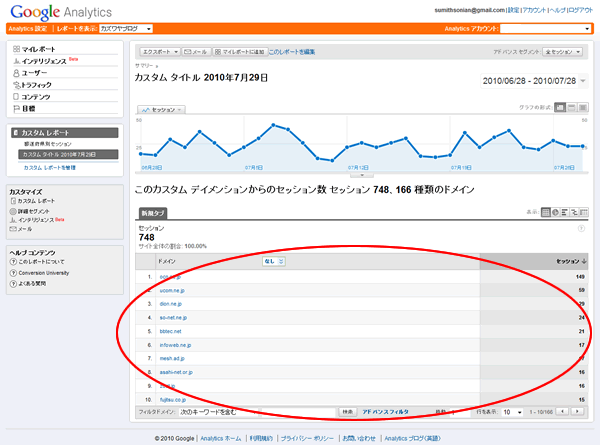


コメントする